Sommaire
Ce module est réservé aux équipes de développement et partenaires puisqu’il demande des compétences techniques importantes en vue de la mise en œuvre des requêtes.
Introduction les listes personnalisées
Les listes personnalisées permettent comme pour les champs personnalisés d’adapter votre ERP au plus près de votre métier et de ses spécificités.
Les listes permettent de construire des états pour gérer différentes informations au sein de l’ERP.
Dolibarr est pourvue de nombreuses vues en liste, mais il est parfois nécessaire d’en construire d’autres intégrant éventuellement les informations consignées dans des champs personnalisés.
Les listes viennent s’insérer dans les menus à gauche de votre ERP Dolibarr comme si elles faisaient parties des éléments de menus natifs.
Les listes sont généralement mises en place par votre support sur exécution spéciale.
En effet, pour la création d’une liste personnalisée, il convient de comprendre comment sont gérés les menus, les habilitations et les fichiers de traductions dans Dolibarr.
Également, une connaissance du Langage SQL et de la structuration des tables de Dolibarr sont nécessaires pour créer des listes.
Créer des listes personnalisées dans Dolibarr
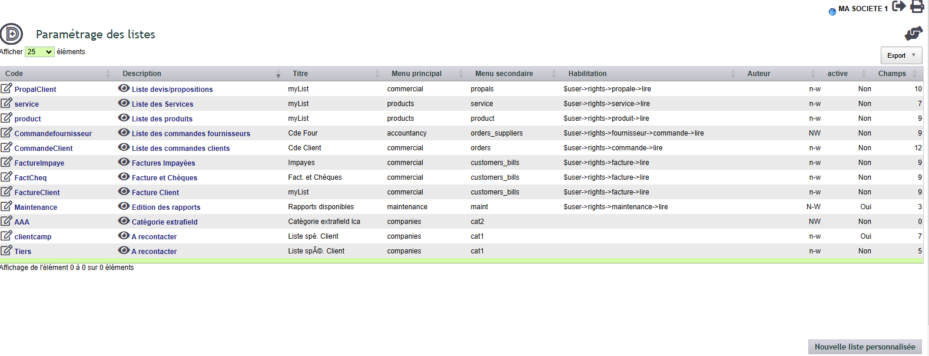
Cette fonctionnalité est accessible depuis le menu Outils dans DoliPlus.
- Le lien «Mes listes» permet d’afficher la liste des listes définies dans votre environnement (même si celles-ci ne sont pas actives). En cliquant sur le titre de la liste, on peut visualiser la liste. Cet écran est très utile lors du développement d’une liste qui n’est pas encore active. Il est cependant préférable de tester ces listes sur un environnement de test puis d’utiliser la fonction d’import/export pour la mettre en place en production.
- Le lien « Nouvelle liste personnalisée » affichera la page de création d’une nouvelle liste personnalisée.
- Le lien « Mes Listes » permet d’afficher la liste des listes présentes dans votre environnement. Le lien en début de ligne vous permet d’afficher le détail de la liste.
- Le lien « Importer une liste » affichera la page qui vous permettra d’importer une liste depuis un fichier XML.
Configuration d’une liste

Pour configurer un champ, cliquer sur le lien.
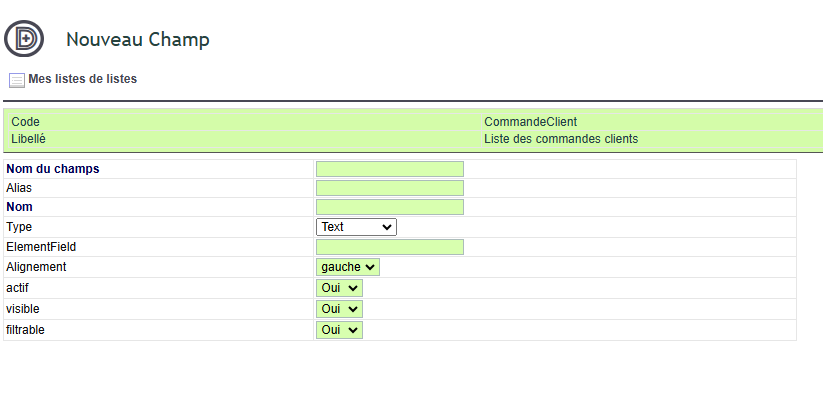
Exemple de liste
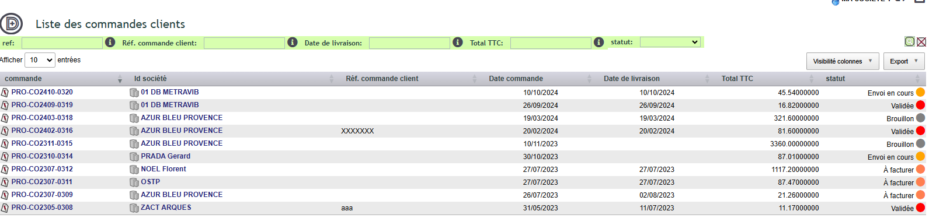
Un paramétrage réalisé sur prestation complémentaire par le support.
Requêtes directes
Les requêtes directes utilisent #SEL# suivi des noms des champs avec leurs alias.
Requêtes avec champs
Les requêtes avec champs s’appuient sur la description des champs et leurs options pour afficher les requêtes.
Mémento requêtes
Possible de faire par exemple week(date_XXX) as semaine,
‘ORDER BY’ (respecter la syntaxe) suivi du numéro du champ et ASC ou DESC
Pour entité, les variables de substitutions sont :
_ENTITY_
_ENTITY_PROJET_
_ENTITY_BANK_
_ENTITY_CATEGORY_
_ENTITY_AGENDA_
_ENTITY_TIERS_
_ENTITY_PRODUCT_
_ENTITY_PRODUCT_PRICE_
_ENTITY_STOCK_
Dans l’url ajouter &debug=1 pour afficher la requête
